Najlepšie 3 spôsoby, ako prideliť viac pamäte RAM hre Minecraft
Hry / / August 05, 2021
V tomto tutoriáli budeme zdieľať tri rôzne metódy na pridelenie väčšej RAM pre Minecraft. Táto sandboxová videohra patrí medzi najobľúbenejšie tituly všetkých čias. Vo vnútri procedurálne generovaného 3D sveta sú možnosti nekonečné. Od remeselných nástrojov po ťažbu surovín a všetko medzi tým sa deje nepreberné množstvo vecí.
Ale to všetko sa premieta aj do skutočnosti, že hra je svojou povahou dosť rozsiahla. Na to, aby fungoval efektívne, potrebuje slušné množstvo pridelenej pamäte. Pamäť RAM síce nie je jediným faktorom, ktorý vám poskytne herný zážitok bez oneskorenia, ale rozhodne patrí medzi najdôležitejšie. Vďaka tomu si v tejto príručke ukážeme tri najlepšie spôsoby, ako prideliť Minecraft viac pamäte RAM.

Obsah
-
1 Najlepšie 3 spôsoby, ako prideliť viac pamäte RAM do Minecraftu
- 1.1 Predpoklady
- 1.2 Metóda 1: Pridelenie väčšej pamäte RAM pomocou servera Minecraft
- 1.3 Metóda 2: Používanie aplikácie Launcher verzie 2.0.X.
- 1.4 Metóda 3: Používanie aplikácie Launcher verzie 1.6.X.
Najlepšie 3 spôsoby, ako prideliť viac pamäte RAM do Minecraftu
Prvý prístup, ktorý použijeme, je použitie servera Minecraft. Druhá sa týka servera Minecraft verzie 2.0.X, zatiaľ čo tretia sa týka serverovej verzie 1.6.X. Skôr ako začneme s pokynmi, je spomenuté niekoľko požiadaviek, ktoré musí váš počítač spĺňať nižšie:
Predpoklady
- Najdôležitejšie je skontrolovať veľkosť pamäte RAM, ktorú má vaše nastavenie.
- Ak používate Windows, potom pomocou klávesových skratiek Windows + I otvorte ponuku Nastavenia. Potom choďte na System a posuňte sa úplne dole do sekcie About. Kliknite na ňu a skontrolujte sekciu Nainštalovaná RAM.

- Ak používate Mac, potom otvorte ponuku Apple a kliknite na ikonu About This Mac. Potom skontrolujte sekciu Pamäť, aby ste sa zmocnili svojej RAM.
- Ak používate Windows, potom pomocou klávesových skratiek Windows + I otvorte ponuku Nastavenia. Potom choďte na System a posuňte sa úplne dole do sekcie About. Kliknite na ňu a skontrolujte sekciu Nainštalovaná RAM.
- Vždy udržiavajte rovnováhu, pokiaľ ide o celkovú RAM vo vašom PC a RAM, ktorú by ste pridelili Minecraftu. Nakoniec do hry nedávajte príliš veľa, pretože niektoré ďalšie dôležité procesy vo vašom počítači nemusia fungovať správne.
- Ďalej budete tiež musieť skontrolovať, či máte spustenú najnovšiu verziu Java. Ak si tým nie ste istí, stiahnite si najnovšiu verziu z Webová stránka Java, a po inštalácii vás bude informovať, či potrebuje aktualizáciu alebo nie.
To je všetko. To boli všetky požiadavky. Teraz môžete pokračovať v postupe pridelenia väčšej pamäte RAM pre Minecraft. Postupujte ďalej.
Metóda 1: Pridelenie väčšej pamäte RAM pomocou servera Minecraft
V tomto tipe vytvoríme nový dávkový súbor Minecraft Launcher pre Windows, príkazový súbor pre Mac a sh súbor pre používateľov Linuxu a v ňom uvedieme požadovanú požiadavku na RAM. Tu sú povinné kroky pre rovnaké kroky:
- Otvorte adresár Minecraft Server. Je to miesto, kde sa nachádza súbor Minecraft_server.exe
- V tomto priečinku budete musieť vytvoriť nový textový súbor. Používatelia systému Windows môžu kliknúť pravým tlačidlom myši na ľubovoľné prázdne miesto a zvoliť Nový> Textový dokument. Na druhej strane by sa používatelia počítačov Mac mohli vydať cestou Súbor> Nové> Textový dokument.

- Teraz na základe vášho operačného systému zadajte do tohto textového súboru nasledujúci príkaz.
-
Windows
java -Xmx####M-Xms####M -exe Minecraft_Server.exe - pravda. PAUZA
-
Mac
#! / bin / bash. cd "$ (dirname" $ 0 ")" java -Xms####M -Xmx####M -exe Minecraft_Server.exe - pravda
-
Linux
#! / bin / sh. BINDIR = $ (dirname "$ (readlink -fn" $ 0 ")") cd "$ BINDIR" java -Xms####M -Xmx####M -exe Minecraft_Server.exe - pravda
-
Windows
- Teraz vo vyššie uvedenom príkaze zmeňte #### na hodnotu v megabajtoch pamäte RAM, ktorú musíte prideliť. Napríklad v prípade, že potrebujete prideliť 2 GB RAM, potom vymeňte #### za 2048, u 3 GB za 3072, 4 GB v preklade 4096 atď.
- Teraz je čas tento súbor uložiť. Používatelia systému Windows by ho mali uložiť ako dávkový súbor, takže kliknite na položky Súbor> Uložiť ako a pod typom „Uložiť ako“ zmeňte súbor .txt na „Všetky súbory“.

- Potom tento súbor pomenujte ako Minecraft_server.bat. Rovnakým spôsobom musia používatelia počítačov Mac tento súbor uložiť ako súbor „.command“ a používatelia systému Linux ako súbor .sh. Týmto ste vytvorili nový spúšťací súbor Minecraftu.
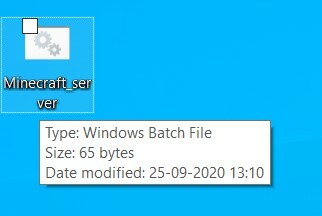
- Odteraz, kedykoľvek budete potrebovať hrať hru, jednoducho dvakrát kliknite na tento súbor. Hra bude teraz bežať na RAM, ktorú ste zadali v tomto súbore.
Toto bola prvá metóda na pridelenie väčšej pamäte RAM pre Minecraft. Pozrime sa na ďalšie dva.
Metóda 2: Používanie aplikácie Launcher verzie 2.0.X.
Nasledujúce kroky sú určené pre používateľov používajúcich spúšťač Minecraftu verzie 2.0 a vyššej. Verziu skontrolujete otvorením spúšťača a vľavo dole by ste mali nájsť číslo verzie.
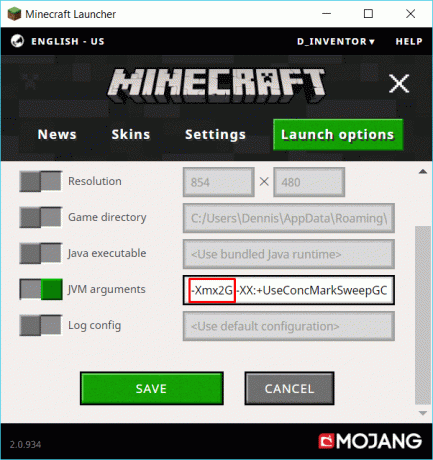
- Takže ak je verzia skutočne v súlade s verziou 2.0.X, kliknite na Možnosti spustenia. Mal by byť umiestnený v pravom hornom rohu panela s ponukami.
- Potom povoľte prepínač Rozšírené nastavenia vpravo hore.
- Vyberte požadovaný profil zo zoznamu, v ktorom je potrebné vykonať zmeny.
- Ďalej povoľte tiež voľbu argumentov JVM. V poli argumentov JVM môžete vidieť predvolenú hodnotu ako -Xmx1G. 1G na konci znamená, že má momentálne 1 GB RAM na prácu, zmeňte túto hodnotu podľa potreby. Napríklad, ak chcete prideliť 3 GB RAM, vyššie uvedený kód sa zmení na -Xmx3G.
- Po dokončení kliknite na tlačidlo Uložiť umiestnené v dolnej časti.
Týmto uzatvárame druhú metódu na pridelenie väčšej RAM pre Minecraft. Poďme sa teraz zamerať na tretiu a poslednú metódu.
Metóda 3: Používanie aplikácie Launcher verzie 1.6.X.
Ako bolo uvedené na začiatku metódy 2, najskôr budete musieť overiť verziu spúšťača. Za týmto účelom otvorte aplikáciu launcher Minecraft a skontrolujte číslo verzie napísané vľavo dole. Ak patrí do domény 1.6.X, môžete pokračovať.

- Prejdite na svoj profil, kliknite na tri vodorovné bodky a v rozbaľovacej ponuke vyberte možnosť Upraviť.
- Prejdite do sekcie Nastavenia Java (pokročilé) a povoľte možnosť Argumenty JVM.
- Teraz prejdite do tejto časti a mala by sa vám zobraziť hodnota ako -Xmx1G. To znamená, že hra dostala 1 GB RAM. Nahraďte ho požadovanou GB RAM, ktorú musíte prideliť. Napríklad v prípade 4 GB RAM zmeňte príkaz na -Xmx4G
- Nakoniec stlačte tlačidlo Uložiť vpravo dole.
Týmto uzatvárame príručku o tom, ako prideliť Minecraftovi viac pamäte RAM. Zdieľali sme tri rôzne metódy pre rovnaké metódy. Pokračujte tým, ktorý vyhovuje vašim požiadavkám na počítač. Pretože hra bude teraz bežať na vyššej RAM, môžete očakávať menšie poklesy rámcov a menej problémov s pamäťou. V tejto súvislosti uvádzam niekoľko ďalších Tipy a triky pre iPhone, Tipy a triky pre PCa Tipy a triky pre Android že by ste sa tiež mali pozrieť.

![Ako nainštalovať Stock ROM na Grand Smart Plus [Firmware File / Unbrick]](/f/505e454f27a5480fddd6b31703b9dd9c.jpg?width=288&height=384)
![Ako vstúpiť do režimu obnovy na telefóne Elephone P7000 Pioneer [sklad a zvyk]](/f/f07dd09f92562c16e68c95d39fae42dc.jpg?width=288&height=384)
![Ako nainštalovať Stock ROM na Bravis NB851 [Firmware Flash File / Unbrick]](/f/747e89861201596e1f9d805b14e2dc55.jpg?width=288&height=384)